Page 185 of 212
BETJENINGSKNAPPER PÅ RATTET
Beskrivelse
Betjeningsknapperne til systemets hovedfunktioner er placeret på rattet fig. 130, så de er nemmere at betjene.
Aktiveringen af den valgte funktion afhænger i visse tilfælde af varigheden af trykket på knappen (kort eller langt), som vist i
tabellen på næste side.
130A0J0052C
183
Page 186 of 212

OVERSIGTSTABEL FOR BETJENINGSKNAPPER PÅ RATTET
Knap Interaktion
Modtagelse af indgående opkald
Modtagelse af andet indgående opkald med aktivt opkald sat på hold
Aktivering af stemmegenkendelse for funktionen Telefon
Afbrydelse af talemeddelelse for at afgive en ny talekommando
Afbrydelse af stemmegenkendelse
Afvisning af det indgående opkald
Afslutning af den igangværende telefonsamtale
Deaktivering/reaktivering af mikrofonen under en telefonsamtale
Aktivering/deaktivering af pause for lydkilderne cd, USB/iPod ogBluetooth®
Aktivering/deaktivering af radioens Mute-funktion
+/-Indstilling af lydstyrken: håndfrit system, SMS-læser, talemeddelelser og lydkilder
Aktivering af stemmegenkendelse
Afbrydelse af talemeddelelse for at afgive en ny talekommando
Afbrydelse af stemmegenkendelse
Kort tryk (radiotilstand): valg af næste/forrige radiostation
Langt tryk (radiotilstand): afsøgning af øvre/nedre frekvenser, indtil knappen slippes
Kort tryk (cd-, USB/iPod- ellerBluetooth®-tilstand): Valg af næste/forrige musiknummer
Langt tryk (cd-, USB/iPod-,Bluetooth®-tilstand): Hurtig fremadspoling/tilbagespoling, indtil knappen
slippes
184
MULTIMEDIE
Page 187 of 212

TÆND/SLUKSYSTEM
Systemet tændes/slukkes ved at trykke
på knappen/drejeknappen
(ON/OFF).
Drej knappen/drejeknappen med uret for
at skrue op for lyden eller mod uret for at
skrue ned.
RADIOTILSTAND (TUNER)
Tryk på knappen RADIO på frontpanelet
for at aktivere radiotilstanden.
Vælg båndet ved at trykke på den
pågældende grafiske knap: "AM", "FM",
"DAB".
Valg af frekvensbånd
Tryk kort på den grafiske knap "AM/FM"
for at skifte mellem AM-bånd og
FM-bånd.
Hvis DAB-tuneren er installeret, skal du
trykke kortvarigt på de grafiske knapper
"AM/FM", "AM/DAB" og "FM/DAB" for at
få mulighed for at vælge det ønskede
frekvensbånd.
Visninger på displayet
Når den ønskede radiostation er valgt på
displayet , vises følgende oplysninger:
I den øverste del: Visning af en liste over
gemte radiostationer (preset) med
markering af den station, du lytter til.
Midten:visning af navnet på den station,
der lyttes til, samt displayknapper for
valg af forrige eller næste radiostation.
I den nederste del:valg afradiostationer, frekvensbånd, indstilling,
oplysninger om nummeret og
lydindstillinger.
Søgning efter forrige/næste
radiostation
Hvis du vil søge efter den ønskede
radiostation, skal du dreje
knappen/drejeknappen BROWSE ENTER,
trykke på de grafiske knappereller
på displayet eller bruge
betjeningsknapperne på rattet
.
Under den fremadrettede søgning,
stopper systemet automatisk på den
station, hvorfra søgningen begyndte, hvis
det når til startstationen efter at have
gennemsøgt hele frekvensbåndet.
Hurtig søgning efter forrige/næste
radiostation
Hold de grafiske knapper
eller
på displayet nede: Når knappen
slippes, vises den første indstillelige
radiostation.
Indstilling af AM/FM-radiostation
Tryk på den grafiske knap "Tune" på
displayet, og indtast derefter
radiostations frekvens ved hjælp af
tastaturet på displayet.
I denne tilstand er der mulighed for at
finindstille den valgte frekvens med de
grafiske knapper + og –.
For at slette et forkert nummer (ogindtaste det korrekte nummer) trykkes
på den grafiske knap
(Delete).
Når det sidste tal for stationen er
indtastet, deaktiveres skærmbilledet, og
systemet stiller automatisk ind på den
valgte station (radiostationens nummer
vises i tekstfeltet "Tune").
Skærmbilledet forsvinder automatisk
efter 5 sekunder eller lukket manuelt ved
et tryk på den grafiske knap "OK" eller
"X".
Sådan lukkes skærmbilledet "Direct
Tune"
Tryk på den grafiske knap "Exit" eller
"Radio" på displayet for at vende tilbage
til systemets hovedskærmbillede.
DAB-radio
(hivis monteret)
Efter af DAB-radiofunktionen vises på
displayet alle informationer vedrørende
den station, der lyttes til.
Valg af forrige/næste radiostation ved
at:
Dreje knappen/drejeknappen
BROWSE ENTER.
Kortvarigt tryk på den grafiske knap
ellerpå displayet.
Tryk på betjeningsknapperne på rattet
.
Længerevarende tryk på den grafiske
knap
elleraktiverer hurtig
rulning i listen over stationer.
185
Page 188 of 212

Den grafiske knap "Browse" gør det
muligt at få vist:
Listen over alle DAB-stationerne.
Listen over stationer, der er sorteret
efter "Genres".
listen over stationer, der er sorteret
efter "Ensembles" (broadcast-gruppe).
Konfiguration af forvalg
Forvalgene er tilgængelige i alle
systemtilstande og aktiveres ved et tryk
på en af de grafiske forvalgsknapper, der
er placeret på den øverste del af
displayet.
Hvis du er stillet ind på en radiostation,
som du ønsker at lagre, skal du trykke og
holde den grafiske knap svarende til det
ønskede preset nede, indtil du hører et
lydsignal, der bekræfter lagringen.
Systemet kan lagre op til
12 radiostationer for hver tilstand: I den
øverste del af displayet vises
3 radiostationer.
Tryk på den grafiske knap "All" på
displayet for at se alle radiostationerne,
der er lagret på det valgte frekvensbånd.
Audio
Tryk på knappen APPS på frontpanelet
for at åbne menuen "Audio", rul gennem
menuen og tryk på valgmuligheden
"Audio" på displayet.
Menuen "Audio" giver mulighed for at
foretage følgende indstillinger:
"Equalizer" (hivis monteret): til at
indstille lave, mellem og høje toner.
"Balance/Fade" (indstilling af lydens
balance til højre/venstre og for/bag).
"Volume/Speed" (ikke for versioner
med Hi-Fi-anlæg): automatisk styring af
lydstyrken i forhold til hastigheden.
”Loudness" (hvis monteret): forbedrer
lydkvaliteten ved lav lydstyrke.
"Auto-On Radio": Det er muligt at
vælge mellem tændt radio, slukket radio
eller genopretning af den tilstand, der var
aktiv ved sidste drejning af
tændingsnøglen til position STOP.
"Radio Off Delay": Giver mulighed for
at lade radioen være tændt i et
foruddefineret stykke tid efter drejning
af tændingsnøglen til position STOP.
MEDIETILSTAND
Tryk på den grafiske knap "Source" for at
vælge den ønskede lydkilde blandt de
tilgængelige: CD,
Bluetooth®, AUX,
USB/iPod
Skift musiknummer (forrige/næste)
Tryk kort på den grafiske knap
eller tryk på ratknappeneller
drej knappen/drejeknappen BROWSE
ENTER i urets retning for at afspille
næste nummer. Tryk kort på den grafiske
knap
eller tryk på ratknappen
eller drej knappen/drejeknappen
BROWSE ENTER mod uret for at vende
tilbage til starten af det valgtemusiknummer eller af det forrige
musiknummer, hvis der er gået mindre
end 8 sekunder, siden afspilningen af
musiknummeret begyndte.
Hurtig søgeafspilning (frem/tilbage) af
nummer
Tryk og hold den grafiske knap
nede for at søge hurtigt frem
igennem det valgte nummer, eller hold
den grafiske knap
nede for at søge
hurtigt tilbage igennem nummeret.
Valg af musiknummer (Gennemse)
Valgmulighederne afhænger at den
tilsluttede enhed, eller af hvilken type cd,
der er indsat.
Tryk på den grafiske knap "Browse" for at
aktivere denne funktion på den afspillede
lydkilde.
BEMÆRK Nogle
Bluetooth®-enheder
tilbyder ikke mulighed for bladre i
musiknumrene ved hjælp af alle
kategorierne.
BEMÆRK Den grafiske knap "ABC" på
hver liste giver mulighed for gå direkte til
det ønskede bogstav på listen. Denne
knap kan være deaktiveret for nogle
Apple®-enheder.
Drej knappen/drejeknappen BROWSE
ENTER for at vælge den ønskede
kategori, og tryk derefter på
knappen/drejeknappen for at bekræfte
valget.
186
MULTIMEDIE
Page 189 of 212

Tryk på den grafiske knap "X", hvis du
ønsker at annullere funktionen.
Visning af informationer om
musiknummeret
Tryk på den grafiske knap "Info" for at få
vist oplysninger på displayet om det
afspillede musiknummer for de enheder,
der understøtter denne funktion. Tryk på
den grafiske knap "X" for at lukke
skærmbilledet.
Tilfældig afspilning af musiknumre
Tryk på den grafiske knap ">" og derefter
på den grafiske knap "Shuffle" (Tilfældig
afspilning) for at afspille musiknumrene
på cd'en, USB-enheden, iPod'en eller
Bluetooth®-enheden i tilfældig
rækkefølge.
Tryk på den grafiske knap "Shuffle" igen
for at annullere funktionen
Gentagelse af musiknummer
Tryk på den grafiske knap ">" og
efterfølgende på den grafiske knap
"Repeat" for at aktivere funktionen.
Tryk en gang til på den grafiske knap
"Repeat" for at slå funktionen fra.
CD-UNDERSTØTTELSE
For at aktivere CD-funktionen skal man
indsætte en CD audio eller MP3 i
åbningen eller trykke på tasten MEDIA på
frontpanelet. Hvis cd'en allerede erindsat, skal du trykke på den grafiske
knap "Source" og derefter vælge "CD".
Indfør cd'en i åbningen med et let tryk.
Derved aktiveres det elektriske indtræk,
som automatisk fører cd'en i korrekt
stilling (på displayet lyser symbolet
"CD"). Hvis der sættes en cd i, når
systemet er tændt, vælges CD-tilstanden
automatisk og systemet begynder at
afspille sporene.
Når man trykker på knappen
(EJECT)
på frontpanelet, med systemet tændt,
skubbes cd'en ud.
Advarsler
Vær opmærksom på at snavs, ridser eller
eventuelle deformationer på cd’erne kan
medføre spring i afspilningen og dårlig
lydkvalitet. Rengør cd'erne grundigt for
eventuelle fingeraftryk og støv med en
blød klud. Hold cd'erne i yderkanten, og
rens dem fra midten ud mod kanten.
Anvend aldrig kemiske rensemidler (for
eksempel spray, antistatiske midler eller
fortynder), da de kan beskadige cd'ernes
overflade. Læg cd'en tilbage i coveret
efter brugen, så den er beskyttet. Udsæt
ikke cd'er for langvarig direkte sol, høj
temperatur eller fugt.
Bluetooth®-UNDERSTØTTELSE
Registrering af enBluetooth®-enhed:AktiverBluetooth®-funktionen på
anordningen.
tryk på knappen MEDIA på
frontpanelet;
Tryk på den grafiske knap "Source",
hvis "Media"-kilden er aktiv.
VælgBluetooth®-medieenhed.Tryk på den grafiske knap "Add
Device".
søg efterUconnect™på
Bluetooth®-lydenheden;Indtast pinkoden, der er vist på
systemets display, når lydenheden beder
om den, eller bekræft den viste pinkode
på enheden. Vælg "Yes" eller "No" til
anmodningen om registrering af
Bluetooth®-lydenheden som foretrukken.det er også muligt at registrere en
lydenhed ved at trykke på knappen APPS
på frontpanelet og derefter vælge
valgmuligheden "Settings" og
"Bluetooth".
USB-/iPod-UNDERSTØTTELSE
151)
Når der indsættes en USB-enhed eller en
iPod i det tændte system, begynder det
at afspille musiknumrene på enheden.
AUX-UNDERSTØTTELSE
152)
Når der indsættes en enhed med
AUX-udgangsstik, begynder systemet at
afspille den tilsluttede AUX-kilde, hvis
den allerede er sat til afspilning.
Lydstyrken justeres med knappen/
187
Page 190 of 212

drejeknappenpå frontpanelet eller
ved hjælp af lydstyrkeknappen på den
tilsluttede enhed.
VIGTIGT Funktionerne for enheden, der
er tilsluttet AUX-stikket, styres direkte
fra selve enheden.
VIGTIGT Lad ikke kablet til den bærbare
afspiller være tilsluttet Aux-stikket efter
frakoblingen for at undgå mulige
hyletoner fra højttalernes udgang.
TELEFONTILSTAND
Aktivér telefontilstand
Tryk på knappen PHONE på frontpanelet
for at aktivere telefontilstanden. En
meddelelse på displayet bekræfter
tilslutningen af telefonen.
Gå til www.driveuconnect.eu eller
kontakt kundeservice på
00800.2532.0000 (nummeret kan
variere alt efter hvilket land, du befinder
dig i: Se referencetabellen, der er angivet
i afsnittet "Liste over
kundeservicenumre" i tillæggene
Uconnect™).
Hovedfunktioner
Ved hjælp af de grafiske knapper på
displayet er det muligt at:
indtaste et telefonnummer (med det
grafiske tastatur på displayet);
få vist og ringe til kontaktpersonerne i
mobiltelefonens telefonbog;
få vist og ringe op til
kontaktpersonerne i registeret over de
seneste ind- og udgående opkald;
tilknytte op til 10 telefoner/
lydenheder for at gøre adgang og
forbindelse hurtigere og nemmere;
overføre opkald fra systemet til
mobiltelefonen og omvendt, og
deaktivere anlæggets mikrofonlyd til
private samtaler.
Synkronisering af mobiltelefonen
Sådan registrerer du din mobiltelefon:
AktiverBluetooth®-funktionen på
mobiltelefonen.
Tryk på knappen PHONE på
frontpanelet.
Hvis der endnu ikke er en registreret
telefon i systemet, viser displayet et
særligt skærmbillede.
Vælg "Yes" for at begynde
registreringsproceduren og søg derefter
efterUconnect™-enheden på
mobiltelefonen.
Indtast pinkoden, der vises på
systemets display, med tastaturet på din
mobiltelefon, når den beder dig om det,
eller bekræft den viste pinkode på
mobiltelefonen.
I skærmbilledet "Phone" er det altid
muligt at synkronisere en mobiltelefon
ved at trykke på den grafiske knap
"Settings": Tryk på den grafiske knap"Add Device" og gå frem, som beskrevet
ovenfor.
Vælg "Yes" eller "No" til anmodningen
om registrering af mobiltelefonen som
foretrukken, og den vil blive registreret
som foretrukken.
BEMÆRK Efter opdatering af telefonens
software anbefales det, for korrekt
funktion, at fjerne telefonen fra listen
over enheder, der er tilknyttet radioen,
slette den tidligere tilknytning af
systemet også fra listen over
Bluetooth®-enheder på telefonen og lave
en ny registrering.
LAGRING AF NAVNE OG NUMRE I
MOBILTELEFONENS TELEFONBOG
Før du registrerer mobiltelefonen, skal du
have gemt kontaktnavnene i
telefonbogen på din telefon, så du kan
hente dem med bilens håndfri system.
Overførsel af telefondata (telefonbog
og seneste opkald)
Forudsætter, at mobiltelefonen har en
funktion til overførsel af telefonbogen
ved hjælp af
Bluetooth®-teknologi.
Svar "Yes" til anmodningen om kopiering
af telefonbogen til systemet. Svarer du
"No", vil det være muligt at udføre
proceduren på et senere tidspunkt.
188
MULTIMEDIE
Page 191 of 212

Foretagelse af opkald
Procedurerne, der beskrives i det
følgende, er kun tilgængelige, hvis den
anvendte mobiltelefon understøtter
dem.
Det er muligt at foretage et opkald på
følgende måder:
vælg ikonet(telefonbog på
mobiltelefon);
Vælg menupunktet "Recent Calls".
vælg ikonet(tastatur);
tryk på den grafiske knap "Redial".
Håndtering af indgående opkald
De grafiske knapper på displayet giver
dig mulighed for at håndtere de følgende
funktioner for telefonopkaldet:
Svare: med den grafiske knap
"Answer" eller på betjeningsknappen
på rattet.
Afslutte: med den grafiske knap
"Ignore" eller på betjeningsknappen
på rattet.
Ignorere;
Sætte på hold/genoptage.
Slå mikrofonen fra/til.
Overføre opkaldet.
Skifte mellem aktive opkald.
Konference/kombinere to aktive
opkald.
SMS-læser
Mobiltelefonen skal kunne understøtte
SMS-udveksling via
Bluetooth®for at
bruge denne funktion.Hvis denne funktion ikke er understøttet
af telefonen, bliver den tilhørende
grafiske knap
deaktiveret (grå).
Når der modtages en tekstmeddelelse,
viser displayet et skærmbillede med
mulighed for at vælge mellem
valgmulighederne "Listen", "Call" eller
"Ignore".
Det er muligt at åbne listen over
modtagne SMS'er på mobiltelefonen ved
tryk på den grafiske knap
.
NAVIGATIONSTILSTAND(kun versionerneUconnect™5" Radio
Nav LIVE)
Ruteplanlægning
VIGTIGT Af hensyn til sikkerheden og for
at undgå, at du bliver distraheret, mens
du kører, bør du altid planlægge ruten, før
du tager af sted.
Benyt følgende fremgangsmåde for at
planlægge en rute:
Tryk let på skærmen for at åbne
hovednavigationsmenuen: Vælg "Drive
to".
Vælg "Address": Du kan ændre
indstillingen af land eller stat ved at
trykke let på flaget, før du vælger en by.
Angiv navnet på landet eller byen eller
postnummeret. Mens du skriver, vises
byer med lignende navne på listen.
Indtast gadenavnet. Mens du skriver,
vises gader med lignende navne på listen.Når det rigtige gadenavn vises på listen,
skal du trykke på navnet for at vælge
bestemmelsesstedet.
Angiv husnummeret, og tryk derefter
på "Done".
Placeringen vises på kortet. Tryk på
"Select" for at fortsætte eller på "Back"
for at indtaste en anden adresse. Hvis din
endelige destination skal være en
parkeringsplads, skal du trykke let på
"Parking" og vælge et sted på listen over
parkeringspladser i nærheden af din
generelle destination.
Når den nye rute vises, skal du trykke
på "Done". Hvis du vil have flere
oplysninger om ruten, skal du trykke på
"Details" . For at skifte ruten skal du
trykke på "Change route".
Show map
Hvis du vil have kortet vist, skal du trykke
let på "Show map" eller "Show route" og
derefter "Show map of route" i
hovedmenuen.
Når kortet vises på displayet, har du
følgende valgmuligheder:
Kortets skala (øverst til venstre).
Traffic: Aktuelle trafikale problemer.
Brug knappen "Settings" til at vælge, om
trafikoplysningerne skal vises på kortet.
Når der vises trafikoplysninger på kortet,
vises der ikke "Points of interest" eller
"Favourites".
Grafisk knap "Options".
189
Page 192 of 212

Grafisk knap "Find": Du kan trykke på
denne knap for at søge specifikke
adresser, "Favourites" eller "Points of
interest".
Zoomlinje (nederst til højre): flyt
markøren for at forstørre/reducere.
Menu Settings
Tryk på "Settings" i hovedmenuen for at
få adgang til menuen "Settings". Der
findes følgende indstillinger for kortet:
"2D/3D setting": giver mulighed for at
indstille standardvisningen af kortet (2D
eller 3D).
"Advanced settings": Giver mulighed
for at vælge følgende avancerede
indstillinger:
"Car symbol": Giver mulighed for at
vælge bilsymbolet, som viser bilens
korrekte position under kørslen.
"Favourites": Giver mulighed for at
tilføje/omdøbe/eliminere "Favoritter".
"GPS status": Giver mulighed for at
vise den aktuelle status for
GPS-modtagelse på
navigationssystemet.
"Home location": Giver mulighed for at
indstille/ændre basispositionen.
"Keyboard": Giver mulighed for at
vælge de tastaturer, som skal være
tilgængelige (tastaturet tjener til at
indtaste navnene og adresserne).
"Make your own menu": Giver mulighed
for at føje op til 6 knapper til denbrugertilpassede menu.
"Manage POIs": Giver mulighed for at
administrere dine egne punktinteresse
(IP)-kategorier og -positioner.
"Map colours": Giver mulighed for at
vælge visningsskærmenes kortfarver
(dags- eller natte-).
"Me and my navigation": giver
mulighed for at vise tekniske oplysninger
om systemet.
"Reset factory settings": Giver
mulighed for at eliminere alle dine
indstillinger og gendanne
fabriksindstillingerne på
navigationssystemet.
"Route planning": Giver mulighed for at
indstille, hvordan systemet skal beregne
de ruter, som du planlægger.
"Safety settings": giver mulighed for at
vælge de sikkerhedsindstillinger, der skal
anvendes til navigation.
"Show POI on map": Giver mulighed for
at vælge de typer interessepunkter
(IP'er), du vil have vist på kortet.
"Status bar": Giver mulighed for at
vælge de oplysninger, du vil have vist på
statuslinjen:
"Maps": giver mulighed for at vælge
det kort, du vil bruge til ruteplanlægning
og -navigation.
"Turn on/off voice guidance": Giver
mulighed for at aktivere (grøn
knap)/deaktivere (rød knap)
stemmestyringen under navigationen.
"Units": Giver mulighed for at indstille
de enheder, der bruges til
navigationsfunktionerne (f.eks.
ruteplanlægningen).
”Use night colours/use day colours":
Giver mulighed for at vælge displayets
dags- eller nattevisning.
"Voice settings": Giver mulighed for at
angive den type talte instruktioner og
andre rutevejledninger, som systemet
skal læse højt.
"Start-up": Giver mulighed for at
vælge, hvorvidt anmodningen om
samtykke til behandling af oplysninger
skal vises, hver gang systemet tændes.
"Navigation updates": Tryk på denne
knap, når du ønsker at klargøre en
USB-enhed til
navigationskortopdateringer.
"APPS"-TILSTAND
Tryk på knappen APPS på frontpanelet
for at vise følgene funktionsindstillinger
på displayet:
External temperature
Trip (Trip Computer)
Clock
Kompas (versionerneUconnect™5"
Radio Nav LIVE)
Uconnect™ LIVE
Indstillinger (kun versionerne
Uconnect™5" Radio Nav LIVE)
Uconnect™LIVE-TJENESTER
190
MULTIMEDIE
 1
1 2
2 3
3 4
4 5
5 6
6 7
7 8
8 9
9 10
10 11
11 12
12 13
13 14
14 15
15 16
16 17
17 18
18 19
19 20
20 21
21 22
22 23
23 24
24 25
25 26
26 27
27 28
28 29
29 30
30 31
31 32
32 33
33 34
34 35
35 36
36 37
37 38
38 39
39 40
40 41
41 42
42 43
43 44
44 45
45 46
46 47
47 48
48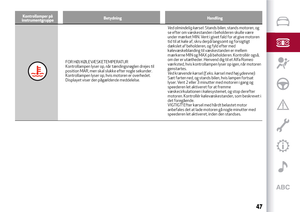 49
49 50
50 51
51 52
52 53
53 54
54 55
55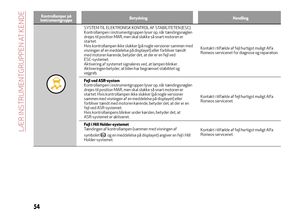 56
56 57
57 58
58 59
59 60
60 61
61 62
62 63
63 64
64 65
65 66
66 67
67 68
68 69
69 70
70 71
71 72
72 73
73 74
74 75
75 76
76 77
77 78
78 79
79 80
80 81
81 82
82 83
83 84
84 85
85 86
86 87
87 88
88 89
89 90
90 91
91 92
92 93
93 94
94 95
95 96
96 97
97 98
98 99
99 100
100 101
101 102
102 103
103 104
104 105
105 106
106 107
107 108
108 109
109 110
110 111
111 112
112 113
113 114
114 115
115 116
116 117
117 118
118 119
119 120
120 121
121 122
122 123
123 124
124 125
125 126
126 127
127 128
128 129
129 130
130 131
131 132
132 133
133 134
134 135
135 136
136 137
137 138
138 139
139 140
140 141
141 142
142 143
143 144
144 145
145 146
146 147
147 148
148 149
149 150
150 151
151 152
152 153
153 154
154 155
155 156
156 157
157 158
158 159
159 160
160 161
161 162
162 163
163 164
164 165
165 166
166 167
167 168
168 169
169 170
170 171
171 172
172 173
173 174
174 175
175 176
176 177
177 178
178 179
179 180
180 181
181 182
182 183
183 184
184 185
185 186
186 187
187 188
188 189
189 190
190 191
191 192
192 193
193 194
194 195
195 196
196 197
197 198
198 199
199 200
200 201
201 202
202 203
203 204
204 205
205 206
206 207
207 208
208 209
209 210
210 211
211






